1-FOXTAB
Chi è che non ricorda Tab Effect una singolare estensione per Firefox. Ci permetteva di passare da un Tab a un altro con un movimento 3D, con un effetto molto simile alla “rotazione del cubo” già vista su Linux con XGL e AIGLX.Basandosi sulle directX era però solo per Windows!Lo sviluppo di questa simpatica estensione è da qualche tempo cessato ma adesso è il momento della spettacolare estensione FOXTAB che ne ha raccolto il testimone ......... è un esploratore 3D delle schede aperte dal browser Con 6 attraenti layout da scegliere, navigare tra le schede aperte diventa facile e divertente, FoxTab trasforma le schede del browser in uno spettacolo"
provare per credere;
scarichiamo la estensione da
https://addons.mozilla.org/it/firefox/addon/8879
riavviamo il browser >> apriamo varie schede >>attiviamo l'effetto con ctrl-q ovvero con il click simultaneo sui pulsanti destro e sinistro del mouse>>scegliamo il tema preferito e la vista 3d>>poi in basso a destra scegliamo la struttura che più ci aggrada e dulcis in fundo viene inserito un comodo pulsante nel menù x attivare/disattivare la vista 3D!
FoxTab supporta tutti i principali Sistemi operativi: Windows XP, Windows Vista, Windows 7, Mac OS X e Linux.
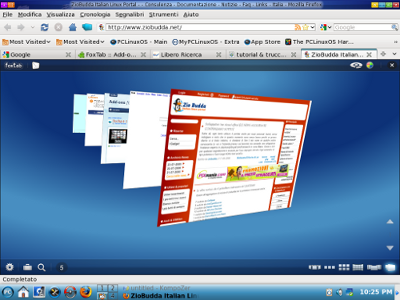
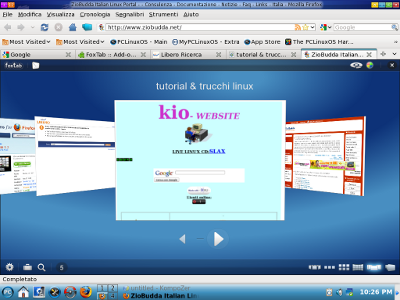
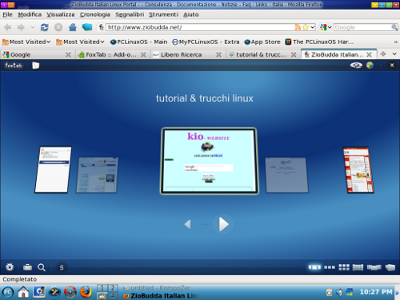
2-PERSONAS
Con Personas, altra estensione multipiattaforma , sono disponibili Skin di facile installazione per Firefox che fanno cambiare look al browser, con Personas, è possibile individualizzare il tuo browser con centinaia di design creati da artisti o crearneuno proprio .
scarichiamo la estensione da https://addons.mozilla.org/it/firefox/addon/10900
riavviamo il browser e da strumenti>>personas>>scegliamo la skin a noi più congeniale o tra i più popolari o tra i nuoviecc.ecc.
L’aspetto più interessante è dato dalla possibilità di applicare i temi creati con Personas in modo quasi istantaneo e senza la necessità di riavviare il browser: è addirittura possibile vederne l’anteprima mentre se ne scorre la lista.
I temi creati con Personas sono delle semplici immagini in background e non modificano in alcun modo bottoni, icone e font!
ecco il tema Firefox B in azione
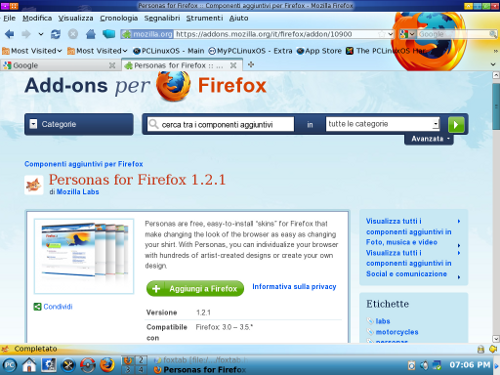
3-BabelFish Instant Translation
Il più semplice, veloce e personalizzabile plugin di traduzione per Firefox
installiamolo da https://addons.mozilla.org/it/firefox/addon/7004
riavviamo il browser poi selezioniamo il testo e con il tasto desto del mouse si aprono dei menù contestuali dai quali possiamo
tranlare il linguaggio nell'idioma scelto dopo aver configurato lo strumento esempio source:english target :italian >>poi scegliere il servizio di traduzione google o yahoo!>>ovvero copiare il risultato negli appunti , dulcis in fundo con translate page traduciamo l'intera pagina sorgente!veramente notevole.
Ps-altre notevoli estensioni consigliate
DownloadHelper
che è un potente compontente aggiuntivo per il browser Mozilla Firefox, di cui non potrete più fare a meno. L’add-on consente di scaricare qualisiasi video da internet, ogni volta che navigheremo su una pagina web con elementi multimediali, con un semplice click potremo salvare sul nostro hard disk i video che più ci interessano. Installiamolo da https://addons.mozilla.org/it/firefox/addon/3006
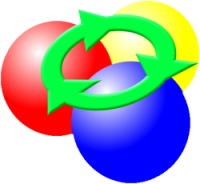
La maggior parte dei video visibili in streaming in rete, come i
video di youtube o google video sono generalmente codificati con il formato FLV, codec video propietario della
Macromedia Flash. Molti player video, come mplayer e VLC, in genere
riescono a leggere correttamente i file FLV. Però spesso
necessità convertire questi file in
formato diverso dall' FLV per varie questioni
FFmpeg è uno strumento da riga di comando nativo per piattaforma Linux che permette la conversione di file audio/video in diversi formati, tra cui avi e mpeg.
Dopo averlo installato basterà posizionarsi dal terminale nella cartella dov'è presente il file .flv che si vuole convertire.
Conversione da FLV ad AVI (codec xvid e audio in mp3)
Se ad esempio il da convertire si
chiama FileVideo.flv, per convertirlo in in avi sarà
sufficiente dare in pasto alla shell questo comando
#ffmpeg -i FileVideo.flv
VideoConvertito.avi
Conversione da FLV ad MPG
Stessa cosa per convertire in MPEG .
e su WINDOWS??
Pazera
Free FLV to AVI Converter
http://www.pazera-software.com/products/flv-to-avi-converter/
è la classica utility che non dovrebbe
mai mancare all'interno del nostro PC e viene usata per la conversione
dei files SWF o FLV in formato MPG oppure AVI. Pazera Free FLV to AVI
Converter non necessita di installazione diventando quindi un perfetto
candidato da inserire all'interno della nostra chiave USB, essendo
portable basterà spostare la sua cartella all'interno della nostra usb
pen per ritrovare l'applicativo perfettamente funzionante.Un’altra
particolarità di questo programma è che è molto facile da
usare, infatti basterà impostare il file originale, e il formato di
uscita e aspettare la conversione!
FireFTP
è
un’estensione che trasforma Firefox in un completo tool FTP,
che permette di trasferire file senza lasciare il browser ed offrendo
tutte le features proprie di un client FTP.
Trattandosi di un file .xpi, l’installazione va fatta nel modo
canonico, per lanciarlo basta andare in Tools -> FireFTP, oppure è
possibile aggiungere un pulsante FireFtp sulla toolbar.
L’interfaccia è quella classica per i client di questo tipo, lo stesso
vale per l’utilizzo. Da http://fireftp.mozdev.org
scarica l'addon. mentre
per ogni eventuale altro approfondimento vai alla pagina support
Una volta installata l’estensione Firefox deve essere riavviato. A questo punto, è possibile avviare il programma andando in Strumenti –> FireFTP; si aprirà una nuova scheda contenente il client.
Il programma si presenta come un file manager con due pannelli: a sinistra possiamo cercare i file nel nostro hard disk, mentre a destra vengono mostrati file e cartelle del server FTP corrente.

Per connetterci al server FTP dobbiamo prima creare un account; possiamo crearne uno andando in Gestione account –> Nuovo.
Per trasferire file e directory basta cliccare sugli appositi pulsanti centali dopo aver evidenziato i file. FireFTP presenta alcune opzioni in più rispetto ai client FTP tradizionali, come il Directory Diff che compara cartelle locali e remote!
è un’altra utile estensione per il browser Mozilla Firefox, che
consente il salvataggio di un’istantanea della pagina web aperta.
Il software offre anche
l’opportunità di scegliere se salvare l’intera
pagina web o solo un porzione di essa. come ?
You Tube to MP3
aggiunge un link su YouTube , MyVideo, Clipfish, Sevenload,
Dailymotion, MySpace e permette di estrarre l'audio da qualsiasi video ivi contenuto e convertirlo in formato MP3 .Questo addon usa il servizio gratuito di Video2mp3.net. Grande!Browser Backgrounds
Browser Backgrounds è sicuramente un estensione innovativa che permette di impostare uno sfondo in Firefox proprio come se fosse un normale sfondo del desktop
in un qualsiasi sistema operativo. Questa estensione è estremamente
utile per tutti coloro amano avere un browser personalizzato , oltre ad
essere ovviamente funzionale.About:me
L’estensione About:me è un Addon che si propone di mostrare la statistica della nostra navigazione con firefox in modo interessante. Dopo aver raccolto le informazioni inerenti alla nostra navigazione quotidiana, digitate About:me nella barra di navigazione e avrete accesso ad un mondo multicolore di grafici e statistiche. In questa nuova pagina sono presenti due sezioni: la prima dedicata all’attività e la seconda ai download. Nella prima si vedono le pagine più visitate, compresi i dettagli sugli orari e ulteriori informazioni che compariranno cliccando sugli indirizzi. Per la parte del download vedremo che tipo di file abbiamo scaricato, quanti mega e quanti file scarichiamo al giorno, con tanto di grafici.Un eccelente sistema per tenere sotto controllo la nostra navigazione web.
in Firefox 3.5 è cambiata la maniera in cui il browser conserva le informazioni relative ai profili. Elementi quali cookie, segnalibri e feed RSS, adesso, vengono infatti conservate in un database SQLite. Un database che, con l’andar del tempo, finisce con il frammentarsi e determinare un calo prestazionale del software.Esiste un modo facile e veloce per compiere l’operazione di defrag clikkare su di un pulsante nella barra di stato del browser.Per ottenerlo, non dovete far altro che installare l’estensione sperimentale Vacuum Places .
Una estensione in grado di mostrare i contenuti multimediali (immagini e video) di alcuni siti Web in un modo
nuovo Se ad esempio andiamo in Google
immagini e clicchiamo sull’icona di Cooliris (a forma di due
quadratini in alto a destra) o nell’angolo in basso di
ogni immagine, tutti i
contenuti multimediali vengono visualizzati in full screen e con una
spettacolare grafica 3D, a mo di un album fotografico. Potremo
muoverci trascinando col mouse ed agire sullo zoom con la rotellina.
Ecco Alcuni dei siti supportati: Google Images, Facebook, YouTube,
Flickr, Amazon, MySpace, Picasa, Yahoo, DeviantArt, Photobucket e
molti altri.
Come visualizzare i risultati delle ricerche in una nuova pagina del browser?
dulcis in fundo segnalo un " completo manuale on-line, realizzato con chiarezza e
semplicità d’esposizione. Con 45 videoguide incluse che ci faranno, passo dopo passo, conoscere pienamente Firefox 3.5.x e molti Componenti
aggiuntivi che ne esaltano la funzionalità. Si tratta di un'opera completa e gratuita".
http://www.istitutomajorana.it/index.php?option=com_content&task=view&id=919&Itemid=33